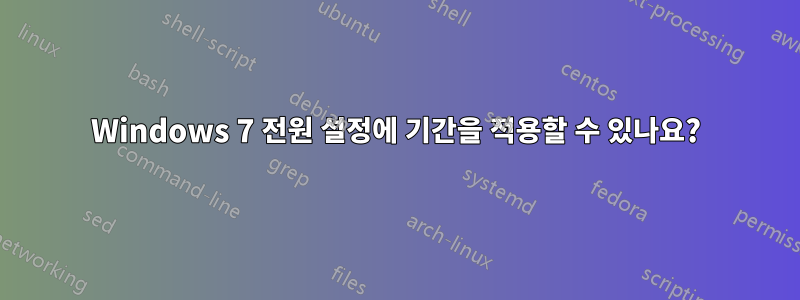
문제: 작업 중일 때마다 데스크탑 컴퓨터에서 고성능 전원 모드를 사용하여 UI 지연 등을 최소화하고 싶습니다. 작업 중이 아닐 때는 절전 모드를 활성화하고 싶습니다.
"월~금 오전 8시부터 오후 5시까지는 전원 모드를 고성능으로 설정하세요. 그 외의 시간에는 전원 모드를 절전 모드로 설정하세요."라고 말씀드리고 싶습니다.
누구든지 이 작업을 수행하는 방법을 알고 있습니까?
답변1
Windows 7 전원 설정에 기간을 적용할 수 있나요?
powercfg명령줄에서 활성 전원 구성표를 설정하는 데 사용할 수 있습니다.
고성능:
powercfg -s SCHEME_MIN
절전:
powercfg -s SCHEME_MAX
특정 시간에 이러한 구성표를 적용하려면 작업 스케줄러를 사용하십시오.
작업 예약
이 단계를 수행하려면 관리자로 로그온해야 합니다. 관리자로 로그온하지 않은 경우 사용자 계정에 적용되는 설정만 변경할 수 있습니다.
...
시작 시작 단추 그림, 제어판, 시스템 및 보안, 관리 도구를 차례로 클릭한 다음 작업 스케줄러를 두 번 클릭하여 작업 스케줄러를 엽니다. 관리자 권한이 필요합니다. 관리자 암호 또는 확인 메시지가 표시되는 경우 , 비밀번호를 입력하거나 확인을 제공하세요.
작업 메뉴를 클릭한 다음 기본 작업 만들기를 클릭합니다.
작업 이름과 선택적 설명을 입력하고 다음을 클릭합니다.
다음 중 하나를 수행하십시오.
달력을 기준으로 일정을 선택하려면 매일, 매주, 매월 또는 한 번을 클릭하고 다음을 클릭합니다. 사용하려는 일정을 지정한 후 다음을 클릭합니다.
일반적인 반복 이벤트를 기반으로 일정을 선택하려면 컴퓨터가 시작될 때 또는 로그온할 때를 클릭한 후 다음을 클릭합니다.
특정 이벤트를 기반으로 일정을 선택하려면 특정 이벤트가 기록되면 다음을 클릭합니다. 드롭다운 목록을 사용하여 이벤트 로그 및 기타 정보를 지정한 후 다음을 클릭합니다.
프로그램이 자동으로 시작되도록 예약하려면 프로그램 시작을 클릭한 후 다음을 클릭합니다.
찾아보기를 클릭하여 시작할 프로그램을 찾은 후 다음을 클릭합니다.
마침을 클릭합니다.
메모:
- 프로그램 상단 실행은
powercfg이전에 언급한 명령 중 하나를 포함하는 배치 파일일 수 있습니다.
원천작업 예약
추가 읽기
- Windows CMD 명령줄의 AZ 인덱스- Windows cmd 라인과 관련된 모든 것에 대한 훌륭한 참고 자료입니다.
- powercfg- 전원 설정을 제어하고 최대 절전/대기 모드를 구성합니다.
- Schtasks- 예약된 작업/작업을 생성/편집합니다. 작업은 로컬 또는 원격 컴퓨터에서 생성될 수 있습니다.
답변2
@DavidPostill의 답변 외에도 제가 사용한 최종 PowerShell 스크립트는 다음과 같습니다.
$currentTime = Get-Date
$endTime = [datetime] "18:00:00"
$timeDiff = $currentTime.hour - $endTime.hour
write-Host -ForegroundColor yellow $timeDiff
if ($timeDiff -gt 0)
{
write-Host -ForegroundColor yellow "Changing power plan to 'Power saver'."
PowerCfg -s SCHEME_MAX
}
else
{
write-Host -ForegroundColor yellow "Changing power plan to 'High performance'."
PowerCfg -s SCHEME_MIN
}
시간 범위와 관련된 몇 가지 버그가 있을 수 있지만 다른 사람에게 스크립트의 모양에 대한 좋은 아이디어를 제공해야 합니다.


